Cómo crear un acceso directo de hibernación en Windows Vista
Usando la configuración de hibernación en Windows Vista es una gran manera de ahorrar energía y para cerrar el sistema rápidamente. Y si se crea un acceso directo de hibernación en el escritorio, puede enviar su computadora a este estado de semi-sueño con el clic de un ratón. De hecho, a diferencia del modo Sleep, cuando Hibernación, no hay consumo de energía en absoluto.
Conteúdo
- Derecha, haga clic en cualquier lugar vacío del escritorio y seleccione nuevo-acceso directo.
- En el cuadro escriba la ubicación de la caja de artículos, el tipo shutdown / h y haga clic en siguiente.
- En el cuadro escriba un nombre para este acceso directo, dar a su acceso directo un nombre.
- Haga clic en finalizar.
- Derecha, haga clic en el acceso directo y seleccione propiedades. haga clic en cambiar icono para darle a su nuevo acceso directo un aspecto reconocible.
- Haga clic en aceptar.
- Escoja un icono apropiado para el acceso directo y haga doble clic en él.
- Si desea asignar una tecla de acceso rápido (un atajo de teclado), haga clic dentro del cuadro tecla y pulse la combinación de teclas que desea utilizar para activar este acceso directo.
- Haga clic en aceptar.
Hibernate, como el sueño, es una manera de cerrar el sistema sin esperar a que el proceso de apagado extendido y el más largo, incluso reiniciar cuando esté listo para empezar a trabajar de nuevo. Al configurar su ordenador para hibernar, sus pantallas y aplicaciones abiertas permanecen exactamente donde las dejaste. Aunque Hibernate puede ser más lento despertar de sueño, tiene el beneficio de la protección de trabajo en progreso.
Cuando se pone el equipo en modo de suspensión, todos los datos no guardados se almacenan en la memoria RAM. Esto está bien a menos que el aparato se apaga o la batería se agota. Sin energía, el contenido de la memoria se pierden. Cuando hibernando, Vista guarda una copia de los archivos de memoria en un archivo de sistema llamado hiberfil.sys.
Vista le permite configurar un acceso directo Hibernate utilizando un programa ingenioso pero poco conocido llamado Cerrar que apaga su sistema rápidamente - en muchos casos, sin preguntar si desea guardar cualquier trabajo en progreso.
derecha, haga clic en cualquier lugar vacío del escritorio y seleccione Nuevo-Acceso directo.
Aparece el Asistente para Crear acceso directo.
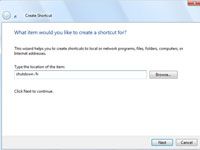
 Agrandar
AgrandarEn el cuadro Escriba la ubicación de la caja de artículos, el tipo shutdown / h y haga clic en Siguiente.
Es importante que usted tiene un espacio antes de la barra y no hay espacio después de la barra.
En el cuadro Escriba un nombre para este acceso directo, dar a su acceso directo un nombre.
Utilice algo atrevido, como Hibernar.
Haga clic en Finalizar.
Vista pone un nuevo acceso directo en el escritorio.
derecha, haga clic en el acceso directo y seleccione Propiedades. Haga clic en Cambiar icono para darle a su nuevo acceso directo un aspecto reconocible.
Vista le advierte que Cerrar no tiene ningún icono y que tienes que elegir uno de la lista o especificar un archivo.
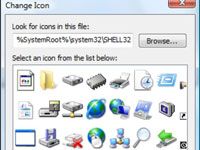
 Agrandar
AgrandarHaga clic en Aceptar.
Verá el cuadro de diálogo Cambiar icono.
Escoja un icono apropiado para el acceso directo y haga doble clic en él.
Usted puede elegir cualquier icono que desee, aunque lo mejor es elegir algo que pueden recordarnos proceso de apagado, como el " apagado " icono en la esquina inferior derecha.
Si desea asignar una tecla de acceso rápido (un atajo de teclado), haga clic dentro del cuadro Tecla y pulse la combinación de teclas que desea utilizar para activar este acceso directo.
Algunos programas " tragar " teclas de acceso rápido, por lo que pueden tener problemas para conseguir una combinación de teclas específica para trabajar cuando usted está utilizando uno de esos programas voraces. La mayoría de los programas, sin embargo, permiten combinaciones de teclas inusuales a superar a Vista.
Haga clic en Aceptar.
Su nuevo, acceso directo Hibernate rápida aparece en el escritorio.
Para probar el nuevo icono de Hibernar, conseguir un par de programas en funcionamiento haga doble clic en el icono de Hibernar. Vista debería tomar sólo un segundo para oscurecer la pantalla y un par de segundos más para completar la transición a la hibernación.
Para traer a su equipo de nuevo, presione el botón de encendido de su PC, y aparece el mensaje de reanudación de Windows. Un momento después, ya está listo para iniciar la sesión - y reanudar a partir precisamente donde lo dejó.






